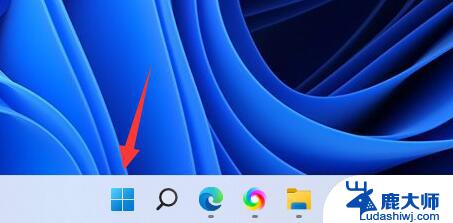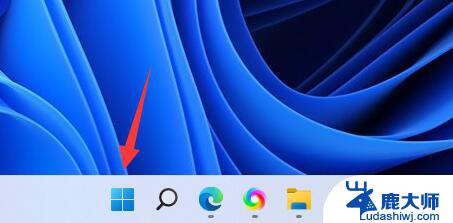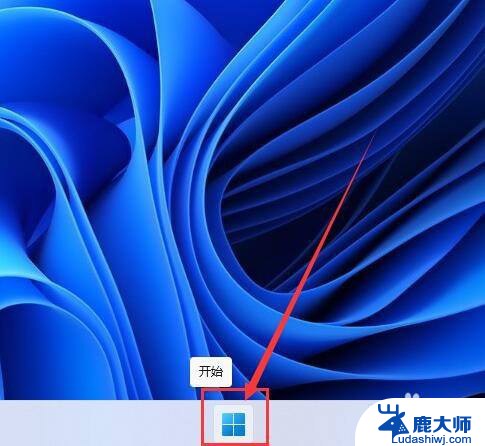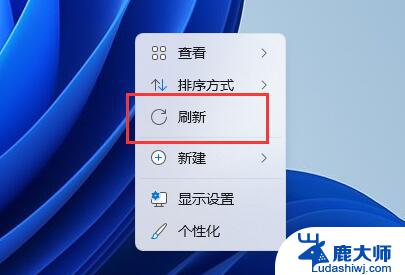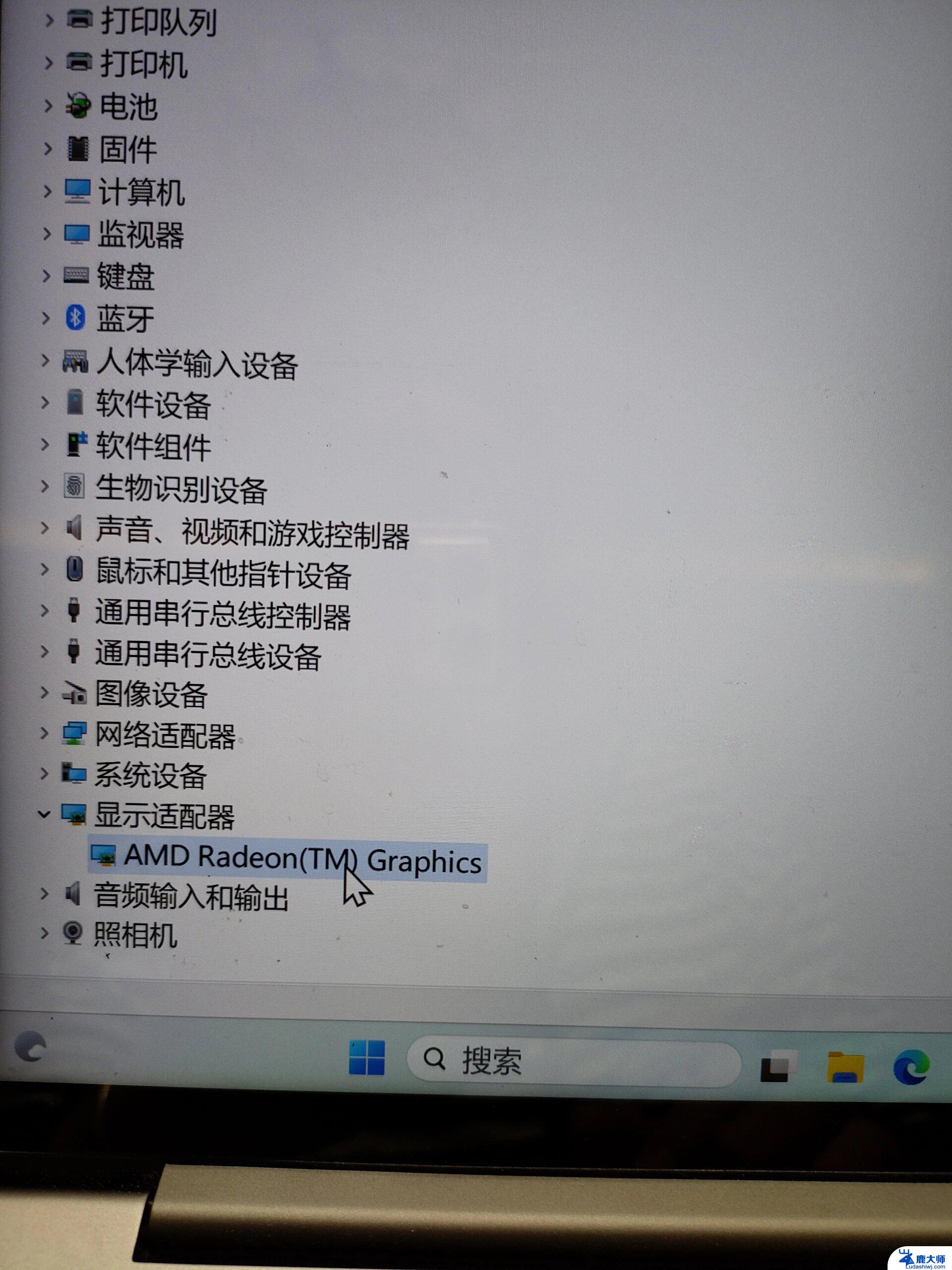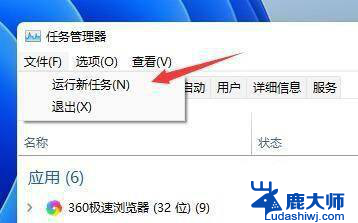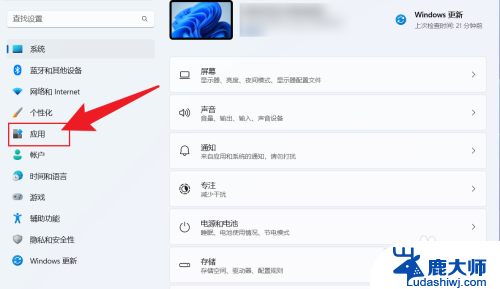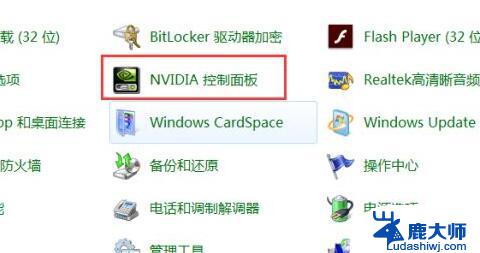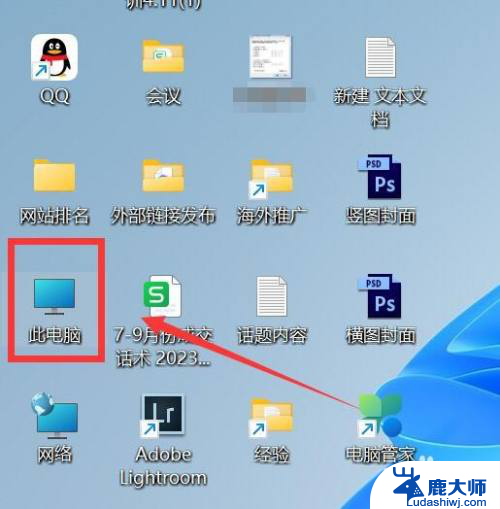win11在哪调刷新率 win11显示器刷新率设置方法
更新时间:2024-10-25 17:53:23作者:xtyang
Win11系统中,调整显示器刷新率是一个常见的需求,在Win11系统中,用户可以通过简单的步骤来调整显示器的刷新率,以获得更加流畅的显示效果。通过设置界面或者显示器属性中的高级选项,用户可以轻松地调整显示器的刷新率,从而提升显示效果和性能。在日常使用中及时调整显示器的刷新率可以让用户享受到更加舒适的视觉体验,提高工作和娱乐效率。Win11系统为用户提供了更加便捷的操作方式,让用户可以轻松地调整显示器的刷新率,满足不同需求。
win11在哪调刷新率第一步,点击底部任务栏的“开始菜单”

第二步,打开其中的“设置”面板。

第三步,打开右边栏的“显示”设置。

第四步,打开相关设置下的“高级显示”选项。

第五步,在下面找到“选择刷新率”。点击右边的选单。

第六步,展开后就能修改显示器的hz刷新率了。

以上就是win11在哪调刷新率的全部内容,有需要的用户就可以根据小编的步骤进行操作了,希望能够对大家有所帮助。